Оновлено квітень 2024: Припиніть отримувати повідомлення про помилки та сповільніть роботу системи за допомогою нашого інструмента оптимізації. Отримайте зараз на посилання
- Завантажити та встановити інструмент для ремонту тут.
- Нехай сканує ваш комп’ютер.
- Тоді інструмент буде ремонт комп'ютера.
Сучасний Інтернет-браузер не потребує встановлення Java в Windows. Однак мільйони користувачів все ще використовують стару версію Windows і для виконання певних завдань потрібна Java. Однак, коли ви оновлюєте Java, можливо, ви не зможете запустити інсталятор Java Update, і процес може бути перерваний помилкою користувача.

Ще одна подібна помилка полягає в тому, що оновлення Java (TM) не може запустити інсталятор оновлення Java (TM): запитувана операція вимагає збільшення.
Ця помилка може бути пов’язана з проблемами з правами адміністратора. У цій статті ми покажемо вам, як усунути помилку "Не вдається запустити інсталятор оновлення Java" у Windows.
Перевірте помилку
У мене траплялися ситуації, коли при правильній установці Java відображалася помилка встановлення. Тому я рекомендую розпочати усунення несправностей, перевіривши, чи дійсно Java не працює. Найпростіший спосіб - перейти на цю спеціальну тестову сторінку, яка остаточно покаже, чи працює Java.
Оновлення квітня 2024 року:
Тепер за допомогою цього інструменту можна запобігти проблемам з ПК, наприклад, захистити вас від втрати файлів та шкідливого програмного забезпечення. Крім того, це чудовий спосіб оптимізувати комп’ютер для максимальної продуктивності. Програма з легкістю виправляє поширені помилки, які можуть виникати в системах Windows - не потрібно кількох годин усунення несправностей, коли у вас під рукою ідеальне рішення:
- Крок 1: Завантажте інструмент для ремонту та оптимізації ПК (Windows 10, 8, 7, XP, Vista - Microsoft Gold Certified).
- Крок 2: натисніть кнопку "Нач.скан»Щоб знайти проблеми з реєстром Windows, які можуть викликати проблеми з ПК.
- Крок 3: натисніть кнопку "Ремонт всеЩоб виправити всі питання.
Встановлення Java з адміністративними правами

Якщо у вас є проблеми з установкою Java в Windows 7 або Windows 8, спробуйте встановити Java як адміністратор. Для цього завантажте офлайновий інсталятор і збережіть його у порожній папці на жорсткому диску. Потім клацніть правою кнопкою миші виконуваний файл і виберіть Запустити як адміністратор у контекстному меню.
Тимчасово відключити контроль облікових записів користувачів
Деякі люди повідомляють, що функція контролю облікових записів користувачів перешкоджає встановленню Java. Якщо ви вважаєте, що контроль ваших облікових записів користувачів є причиною вашої проблеми, ви можете тимчасово відключити її до завершення встановлення. Як це зробити, залежить від версії Windows, яку ви використовуєте. У Windows 8 ви знайдете можливість змінити параметри керування обліковим записом користувача на панелі керування у розділі Система та безпека | Центр дій.
Видаліть старі версії Java перед встановленням нового пакету Java.
- Перейдіть до Панелі управління.
- Клацніть Програми та функції.
- Виберіть пакет Java та натисніть Видалити.
- Перезапустіть систему.
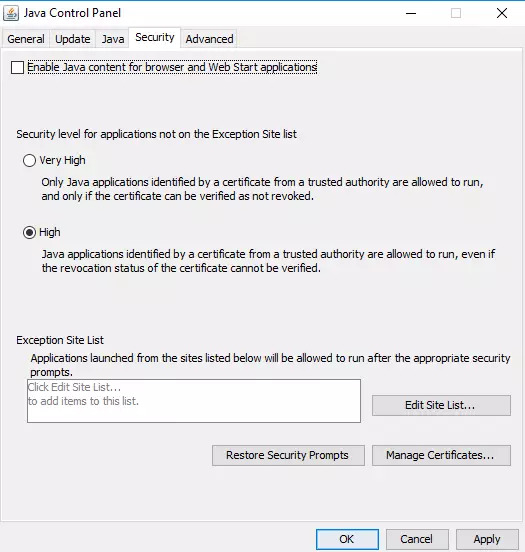
Спробуйте встановити пакет Java з офіційного веб-сайту.
Вимкніть вміст Java у веб-переглядачі на панелі керування Java та перевстановіть Java
Перейдіть до пункту «Пуск» та відкрийте панель керування.
- На панелі керування клацніть піктограму Java, щоб відкрити панель керування Java.
- Перейдіть на вкладку Безпека.
- Зніміть прапорець Увімкнути параметр Включити вміст Java в браузері.
- Клацніть Застосувати та ОК, щоб зберегти зміни.
- Щоб перевстановити пакет Java, завантажте та встановіть пакет Java з офіційного веб-сайту тут.
https://www.java.com/en/download/help/java-update-download-failure.xml
Порада експерта: Цей інструмент відновлення сканує репозиторії та замінює пошкоджені чи відсутні файли, якщо жоден із цих методів не спрацював. Він добре працює в більшості випадків, коли проблема пов’язана з пошкодженням системи. Цей інструмент також оптимізує вашу систему для максимальної продуктивності. Його можна завантажити за Натиснувши тут

CCNA, веб-розробник, засіб виправлення неполадок ПК
Я комп'ютерний ентузіаст і практикуючий ІТ-фахівець. У мене багаторічний досвід роботи у комп'ютерному програмуванні, усуненні несправностей апаратного забезпечення та ремонту. Я спеціалізуюся на веб-розробці та проектуванні баз даних. У мене також є сертифікація CCNA для проектування мережі та усунення несправностей.

